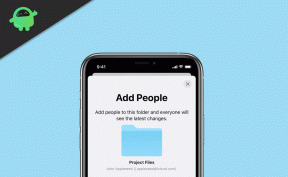Исправлено: Windows 11 продолжает запрашивать установку булавки Windows Hello.
Разное / / December 02, 2021
Большинство из нас уже какое-то время использует Windows 11, но, несмотря на все ее замечательные функции, многие пользователи по-прежнему сталкиваются с различными типами ошибок и проблем. Например, сообщество Windows сталкивается с досадной проблемой, связанной с получением уведомлений для установки PIN-кода приветствия. Это очень неприятная ошибка, так как Windows 11 постоянно просит вас установить контактную строку приветствия Windows, когда это не требуется. Причина в том, чтобы настроить пин, но частые уведомления обычно нарушают концентрацию во время работы, потоковой передачи фильмов или игр в вашей системе. Но если вы не хотите видеть эти уведомления, вы можете отключить их.
Безопасность - одна из важнейших забот многих пользователей, а также производителей ноутбуков. Вот почему в Windows 11 входит обновленная версия Hello Pin, которая позволяет пользователям защитить свои данные от несанкционированного использования. Однако большинство из нас уже настроили Hello Pin при настройке Windows 11 после установки, но проблема возникает внезапно, что раздражает каждого пользователя. Итак, у нас есть несколько решений, чтобы исправить Windows 11, которая постоянно просит настроить проблему Window Hello Pin.

Содержание страницы
-
Исправлено: Windows 11 продолжает запрашивать установку булавки Windows Hello.
- Войти с локальной учетной записью
- Удалить папку Ngc
- Сбросить настройки системы
- Сброс настроек системы через настройки приложения
- Выполнить восстановление Windows Tool
- Заключение
Исправлено: Windows 11 продолжает запрашивать установку булавки Windows Hello.
Обычно мы устанавливаем контакты для каждого устройства в целях безопасности, например компьютеров, ноутбуков, смартфонов и т. Д. Пин-код необходим для аутентификации пользователя и защиты от незаконного использования. В этом поколении все, например документы, сохраненные пароли, изображения, видео и т. Д., Связано с помощью Интернета. Следовательно, мы обязаны защитить нашу систему от других. Итак, без лишних слов, давайте исправим, чтобы решить проблему.
Войти с локальной учетной записью
По словам профессионалов, проблема возникает из-за того, что пользователь входит в систему со своей учетной записью Microsoft, а не с локальной учетной записью. Вы можете выполнить следующий шаг, чтобы создать локальную учетную запись в своей системе.
- Откройте приложение «Настройки» из меню «Пуск» и перейдите в раздел «Учетная запись» на левой панели.
- Теперь нажмите Ваши данные и выберите вместо этого Войти с локальной учетной записью.
- Затем введите PIN-код для подтверждения и введите данные для создания локальной учетной записи.

- После этого нажмите «Выйти и закончить», чтобы завершить настройку.
- Теперь перезапустите систему, войдите в свою локальную учетную запись и проверьте, запрашивает ли она снова PIN-код во всплывающем сообщении.
Удалить папку Ngc
Есть много способов разблокировать систему, например отпечаток пальца, идентификатор лица, пароль и пин-код. Все данные безопасности, содержащиеся в папке Ngc в Windows, путем удаления содержимого из папки Ngc в системе. После удаления содержимого окна не могут распознать PIN-код или пароль и снова попросят настроить PIN-код.
- Откройте проводник из меню «Пуск», введите следующую команду в адресной строке и нажмите Enter.
C: \ Windows \ ServiceProfiles \ LocalService \ AppData \ Local \ Microsoft

- Теперь щелкните правой кнопкой мыши открытую папку и выберите в меню «Свойства».
- Затем перейдите на вкладку безопасности и нажмите «вперед» в нижней части окна.
- Затем в верхнем левом углу нажмите на раздел «Изменить от владельца».
-
После этого введите имя пользователя вашей учетной записи в поле «Введите имя объекта, чтобы выбрать ввод », и после ввода имени пользователя нажмите на поиск, система автоматически найдет учетную запись пользователя, связанную с именем пользователя.

- Теперь установите флажок Заменить владельца субконтейнеров и объектов.
- Процесс позволит вам получить доступ к папке Ngc и после этого удалить все файлы в папке Ngc.
- После этого он может попросить вас установить PIN-код и готово. Теперь он никогда не попросит установить какой-либо PIN-код для вашей учетной записи Windows.
Сбросить настройки системы
Если проблема не исчезнет, проблема может быть связана с поврежденными файлами в приложении настроек. Сброс приложения настроек - это решение проблемы.
- Откройте Windows Powershell из меню «Пуск», щелкните правой кнопкой мыши и выберите «Запуск от имени администратора».
- Теперь введите следующую команду в Windows Powershell, чтобы сбросить настройки вашей системы.
Get-AppxPackage windows.immersivecontrolpanel | Сбросить-AppxPackage

- Дождитесь завершения процесса, затем закройте PowerShell и перезапустите систему, чтобы изменения вступили в силу.
Сброс настроек системы через настройки приложения
- Найдите параметры в меню «Пуск» и щелкните его правой кнопкой мыши, а затем выберите «Параметры приложения».

- Теперь перейдите и нажмите кнопку «Сброс», затем снова выберите «Сброс» на вкладке подтверждения.

- Перезагрузите систему и убедитесь, что окно все еще просит установить PIN-код или нет.
Выполнить восстановление Windows Tool
Последний метод решения проблемы - сброс окна, и это самый простой способ исправить многие ошибки.
Рекламные объявления
- Откройте настройки из меню «Пуск» и перейдите в систему.
- Затем нажмите на вариант восстановления, а затем выберите «Сбросить компьютер».

-
После этого в новом окне вас попросят указать параметры. Храните свои файлы или удалить все.

- Затем выберите «Локальная переустановка», чтобы продолжить.
- Окно запросит некоторые дополнительные настройки. Нажмите на изменение настроек.

- Теперь нажмите «Сброс» и дождитесь завершения процесса. Это может занять некоторое время.
Заключение
Настройка любого вида блокировки экрана для защиты данных вашего ноутбука очень важна. Однако получать уведомления, когда Windows 11 постоянно просит установить Windows Hello Pin, не является идеальной ситуацией. Хотя, следуя описанным выше методам, я уверен, что вы справитесь с этим со своей стороны. яЕсли у вас есть альтернативный способ решения проблемы, сообщите нам об этом в разделе комментариев, а для получения дополнительных технических решений посетите нашу домашнюю страницу.
Статьи по Теме:
- Исправлено: параметр «Удалить ПИН-код» выделен серым цветом в Windows 11.
- Является ли Appzilla.vip законным? что мы знаем до сих пор
- Как откалибровать сенсорный экран в Windows 11/10
- Исправлено: параметр «Удалить ПИН-код» выделен серым цветом в Windows 11.
- Исправление: Sony Vegas Pro продолжает вылетать на ПК | Windows 10/11